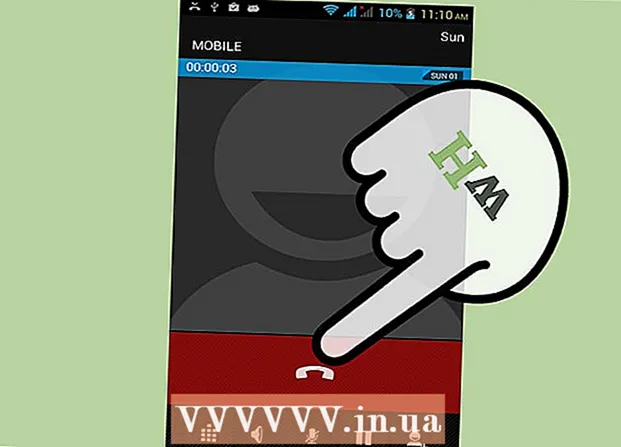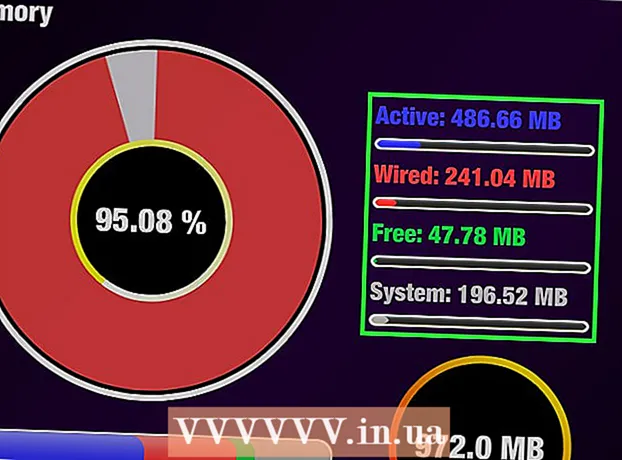Autor:
Frank Hunt
Datum Stvaranja:
14 Ožujak 2021
Datum Ažuriranja:
1 Srpanj 2024

Sadržaj
- Kročiti
- Metoda 1 od 3: Unesite jednostavne promjene
- Metoda 2 od 3: Unesite napredne promjene
- 3. metoda od 3: Isključite animacije
- Savjeti
- Upozorenja
Android operativni sustav ima brojne izvrsne značajke, uključujući WiFi, GPS i bezbroj aplikacija. Nažalost, sve ove značajke mogu utrošiti svoj vijek trajanja baterije uređaja, brzo ga trošeći. Srećom, postoji nekoliko jednostavnih trikova kojima možete pokušati produžiti vijek trajanja baterije uređaja.
Kročiti
Metoda 1 od 3: Unesite jednostavne promjene
 Uključite način uštede energije. Na većini uređaja trebate samo prijeći prstom od vrha zaslona prema dolje da biste prikazali izbornik. Pomaknite se postrance dok ne pronađete način uštede energije i odaberite ga.
Uključite način uštede energije. Na većini uređaja trebate samo prijeći prstom od vrha zaslona prema dolje da biste prikazali izbornik. Pomaknite se postrance dok ne pronađete način uštede energije i odaberite ga. - Način uštede energije može malo usporiti vaš telefon.
- Ako odmah primite obavijesti iz aplikacija na društvenim mrežama, zaustavit će se dok ne otvorite aplikaciju.
 Isključite WiFi, Bluetooth i GPS kada ih ne upotrebljavate. Sve ove značajke troše bateriju, čak i kad ih ne upotrebljavate. Na primjer, bežični mrežni odašiljač nastavit će tražiti bežičnu vezu sve dok je uključen. Ovo troši bateriju čak i kada ne surfate Internetom.
Isključite WiFi, Bluetooth i GPS kada ih ne upotrebljavate. Sve ove značajke troše bateriju, čak i kad ih ne upotrebljavate. Na primjer, bežični mrežni odašiljač nastavit će tražiti bežičnu vezu sve dok je uključen. Ovo troši bateriju čak i kada ne surfate Internetom. - Da biste onemogućili ove funkcije, jednostavno morate prijeći prstom od vrha zaslona prema dolje. Pomaknite se bočno po izborniku i poništite odabir stavki.
 Isključite aplikacije koje ne upotrebljavate. Zatvaranje aplikacije pritiskom na gumb natrag ili početno nije dovoljno; aplikacija se može ponovno pokrenuti u pozadini i tako nastaviti trošiti bateriju. Morate provjeriti nedavne aplikacije i pozadinske aplikacije na uređaju i ručno ih onemogućiti. To će ih obično spriječiti da rade u pozadini i tako troše bateriju.
Isključite aplikacije koje ne upotrebljavate. Zatvaranje aplikacije pritiskom na gumb natrag ili početno nije dovoljno; aplikacija se može ponovno pokrenuti u pozadini i tako nastaviti trošiti bateriju. Morate provjeriti nedavne aplikacije i pozadinske aplikacije na uređaju i ručno ih onemogućiti. To će ih obično spriječiti da rade u pozadini i tako troše bateriju.  Stavite telefon u stanje čekanja kada ne koristite uređaj. Jednostavno pritisnite gumb za početnu stranicu i zaslon će potamniti. Kao rezultat, koristit će se manje baterije. Da biste izašli iz stanja čekanja, ponovno pritisnite gumb za pokretanje; možda ćete trebati otključati telefon kad se ponovno "probudi".
Stavite telefon u stanje čekanja kada ne koristite uređaj. Jednostavno pritisnite gumb za početnu stranicu i zaslon će potamniti. Kao rezultat, koristit će se manje baterije. Da biste izašli iz stanja čekanja, ponovno pritisnite gumb za pokretanje; možda ćete trebati otključati telefon kad se ponovno "probudi".  Isključite funkciju vibracije na telefonu. Pritisnite tipke za glasnoću gore-dolje dok ne izađete iz načina vibracije. Također je dobra ideja isključiti vibraciju za tekstne poruke. Morate otvoriti svoje postavke, a zatim "Zvuk i prikaz". Ako tamo ne možete pronaći postavke za svoje tekstne poruke, morate otići na "Aplikacije", a zatim na "Poruke".
Isključite funkciju vibracije na telefonu. Pritisnite tipke za glasnoću gore-dolje dok ne izađete iz načina vibracije. Također je dobra ideja isključiti vibraciju za tekstne poruke. Morate otvoriti svoje postavke, a zatim "Zvuk i prikaz". Ako tamo ne možete pronaći postavke za svoje tekstne poruke, morate otići na "Aplikacije", a zatim na "Poruke".
Metoda 2 od 3: Unesite napredne promjene
 Smanjite svjetlinu zaslona. Idite na svoje Postavke i odaberite "Zvuk i zaslon". Pritisnite "Svjetlina" i pomaknite prekidač u stranu da biste smanjili svjetlinu.
Smanjite svjetlinu zaslona. Idite na svoje Postavke i odaberite "Zvuk i zaslon". Pritisnite "Svjetlina" i pomaknite prekidač u stranu da biste smanjili svjetlinu. - Ako upotrebljavate način uštede energije, svjetlina zaslona možda je već smanjena.
- Smanjivanjem svjetline zaslon ćete teže vidjeti, posebno noću.
- Ako koristite internet, možda postoji prečac za podešavanje svjetline.
 Postavite vremensko ograničenje zaslona što je kraće moguće. Ova postavka osigurava da vaš uređaj isključi zaslon nakon odabranog razdoblja neaktivnosti. Što je vremenski raspon kraći, zaslon će potrošiti manje baterije. Opcije postavki za to razlikuju se od uređaja do uređaja.
Postavite vremensko ograničenje zaslona što je kraće moguće. Ova postavka osigurava da vaš uređaj isključi zaslon nakon odabranog razdoblja neaktivnosti. Što je vremenski raspon kraći, zaslon će potrošiti manje baterije. Opcije postavki za to razlikuju se od uređaja do uređaja. - Ovu opciju možete pronaći u Postavkama. Idite na "Zvuk i prikaz" i odaberite "Istek vremena zaslona".
 Ako vaš uređaj ima AMOLED zaslon, možete koristiti crnu pozadinu. Zasloni AMOLED mogu sedmerostruko smanjiti potrošnju baterije prikazujući crnu umjesto bijele ili bilo koje druge boje. Kada pretražujete na telefonu, također možete koristiti Black Google Mobile na bGoog.com da biste dobili standardne Googleove rezultate (uključujući slike) u potpunosti u crnoj boji.
Ako vaš uređaj ima AMOLED zaslon, možete koristiti crnu pozadinu. Zasloni AMOLED mogu sedmerostruko smanjiti potrošnju baterije prikazujući crnu umjesto bijele ili bilo koje druge boje. Kada pretražujete na telefonu, također možete koristiti Black Google Mobile na bGoog.com da biste dobili standardne Googleove rezultate (uključujući slike) u potpunosti u crnoj boji.  Pazite da vaš uređaj koristi samo 2G mreže. Ako vam nije potreban brzi prijenos podataka ili ako u vašem prebivalištu nema dostupne 3G ili 4G mreže, možete postaviti uređaj da koristi samo 2G mreže. I dalje ćete moći pristupiti EDGE mreži i Wi-Fi mreži ako je potrebno.
Pazite da vaš uređaj koristi samo 2G mreže. Ako vam nije potreban brzi prijenos podataka ili ako u vašem prebivalištu nema dostupne 3G ili 4G mreže, možete postaviti uređaj da koristi samo 2G mreže. I dalje ćete moći pristupiti EDGE mreži i Wi-Fi mreži ako je potrebno. - Da biste se prebacili na 2G, morate otići u Postavke uređaja i odabrati "Wireless control". Pomaknite se prema dolje dok ne pronađete "Mobilne mreže" i pritisnite "Koristi samo 2G mreže".
3. metoda od 3: Isključite animacije
 Razmislite o onemogućavanju animacija ako ste sigurni da upotrebljavate tvorničke postavke. Animacije izgledaju lijepo dok su na telefonu, ali mogu usporiti performanse i potrošiti bateriju. Da biste ih onemogućili, morat ćete omogućiti Tvornički način rada, ali to nije za one koji slabe srce.
Razmislite o onemogućavanju animacija ako ste sigurni da upotrebljavate tvorničke postavke. Animacije izgledaju lijepo dok su na telefonu, ali mogu usporiti performanse i potrošiti bateriju. Da biste ih onemogućili, morat ćete omogućiti Tvornički način rada, ali to nije za one koji slabe srce.  Otvorite Postavke i pomaknite se prema dolje do "O telefonu". Ovo će prikazati zaslon s više informacija o vašem Android uređaju, zajedno s popisom stavki, uključujući "Broj izrade".
Otvorite Postavke i pomaknite se prema dolje do "O telefonu". Ovo će prikazati zaslon s više informacija o vašem Android uređaju, zajedno s popisom stavki, uključujući "Broj izrade".  Pritisnite "Build number" otprilike sedam puta. Ovo će otvoriti tvorničke mogućnosti Androida.
Pritisnite "Build number" otprilike sedam puta. Ovo će otvoriti tvorničke mogućnosti Androida.  Pristupite tvorničkoj opciji. Pritisnite gumb Natrag na uređaju da biste se vratili na glavni izbornik Postavke. Pomaknite se prema dolje i pritisnite "Factory Options". Ovo bi trebalo biti iznad "O uređaju".
Pristupite tvorničkoj opciji. Pritisnite gumb Natrag na uređaju da biste se vratili na glavni izbornik Postavke. Pomaknite se prema dolje i pritisnite "Factory Options". Ovo bi trebalo biti iznad "O uređaju".  Isključite opciju animacije. Pomaknite se prema dolje dok ne pronađete "Scale Screen Animation", "Scale Transition Animation" i "Scale Animation Duration". Isključi sve ovo.
Isključite opciju animacije. Pomaknite se prema dolje dok ne pronađete "Scale Screen Animation", "Scale Transition Animation" i "Scale Animation Duration". Isključi sve ovo.  Ponovo pokrenite Android uređaj. Ovo će spremiti nove postavke i primijeniti se na vaš uređaj. To može malo povećati kapacitet baterije, a telefon može raditi i brže.
Ponovo pokrenite Android uređaj. Ovo će spremiti nove postavke i primijeniti se na vaš uređaj. To može malo povećati kapacitet baterije, a telefon može raditi i brže.
Savjeti
- Kada putujete, sa sobom morate ponijeti i punjač i USB kabel. Većina zračnih luka nudi besplatne uređaje za punjenje ili utičnice, ali neke imaju samo USB ulaz za punjenje telefona.
- Stavite uređaj u "Način rada u zrakoplovu" kada ste u kinu ili u avionu - ili isključite uređaj.
- Putem Postavke> Aplikacije> Omogućene usluge možete vidjeti koliko se memorije vašeg uređaja koristi. Ovdje možete ručno onemogućiti određene aplikacije.
- Možete vidjeti što troši najviše energije baterije ako odete u Postavke uređaja i tamo odaberete "Upotreba baterije".
- Razmislite o kupnji prijenosnog punjača. Na ovaj način telefon i dalje možete puniti kada je baterija prazna ili kada nemate utičnicu na raspolaganju.
- Mnogi zrakoplovi imaju utičnice u blizini sjedala, tako da možete puniti svoje uređaje tijekom leta. Međutim, neke su zrakoplovne tvrtke zabrinute zbog punjenja litijevih baterija u letu, jer je poznato da uzrokuje gubitak topline. Najbolje je prije leta provjeriti kod zrakoplovne tvrtke.
Upozorenja
- Ako imate Android 4.0 ili noviji, aplikacije za upravljanje zadacima iz Trgovine Play trošit će više baterije nego što će uštedjeti. Izbjegavajte ih i umjesto toga jednostavno upotrijebite ugrađenu aplikaciju za upravljanje zadacima. Android 6 nema program za upravljanje zadacima jer su algoritmi upravljanja memorijom puno bolji od ranijih verzija Androida.
- Svi su Android uređaji postavljeni malo drugačije. Odjeljci u Postavkama vašeg uređaja mogu se malo razlikovati.